Você comprou um novo iPhone? Pode ser o primeiro que você comprou. Por outro lado, você pode estar substituindo um iPhone antigo que já possui há algum tempo. Talvez você queira aprender mais sobre como seu iPhone funciona.
Seja qual for o motivo, seu iPhone ficará mais agradável se você passar um pouco de tempo aprendendo algumas dicas e truques.
Comece a empilhar Widgets
Os widgets permitem que você tenha informações rápidas diretamente na tela inicial. Mas muitos widgets ocupam espaço e não deixam espaço para seus aplicativos.
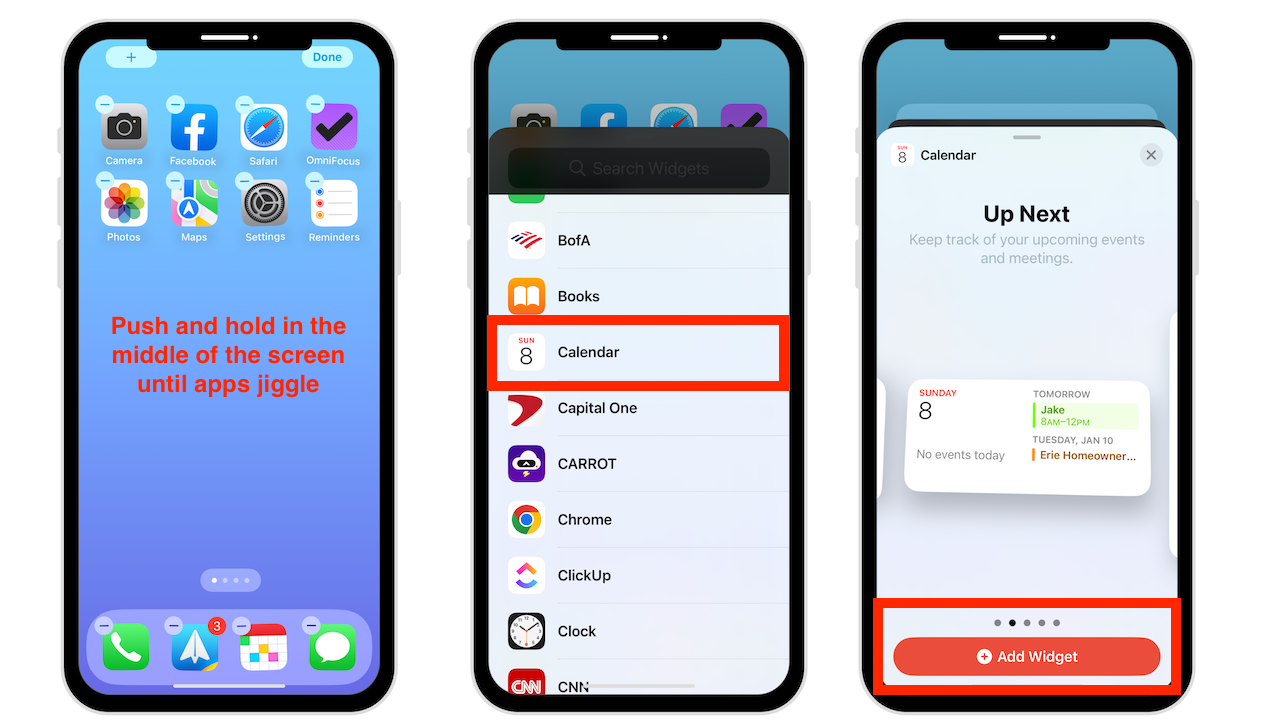
Uma característica notável dos widgets é que você pode empilhá-los. Veja como:
Pressione e segure sua tela inicial até que os aplicativos tremam. Toque no sinal de mais e role para escolher um widget. Escolha o tamanho do widget e toque em Adicionar Widget.
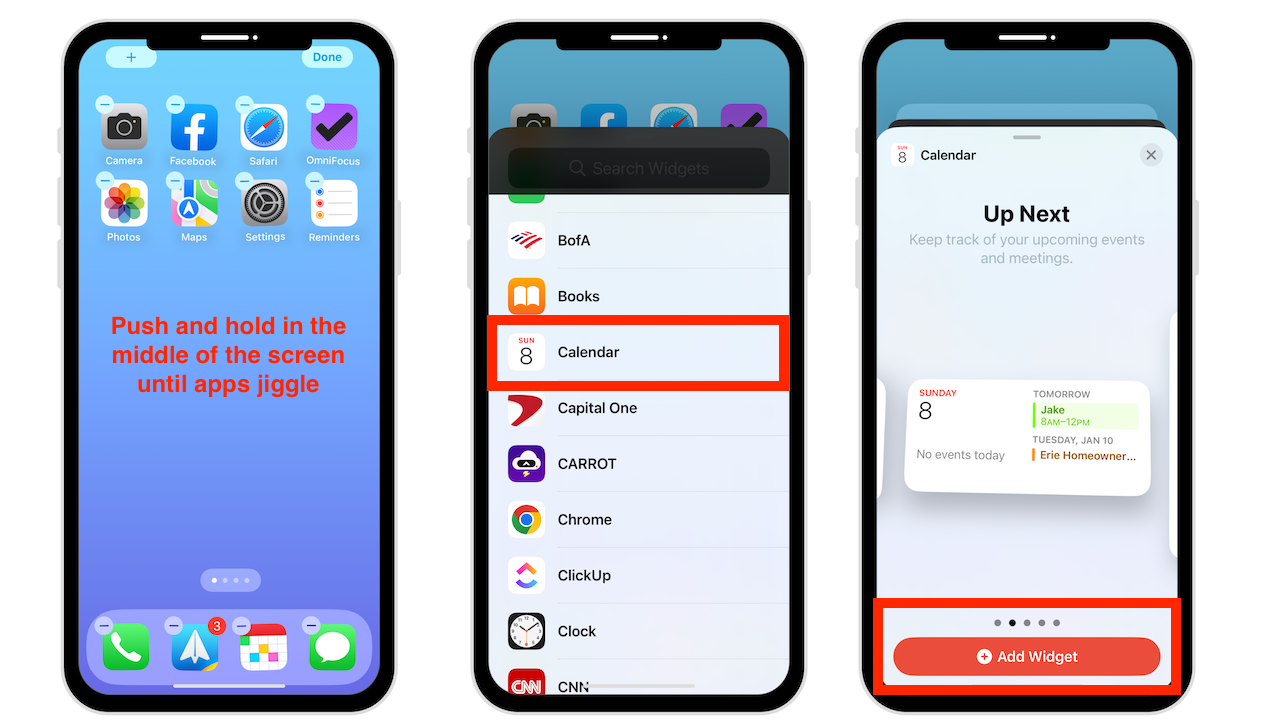
Depois que o widget estiver na tela inicial, siga o mesmo processo acima e adicione mais alguns widgets; pressione e segure o widget e solte-o em cima de outro widget.
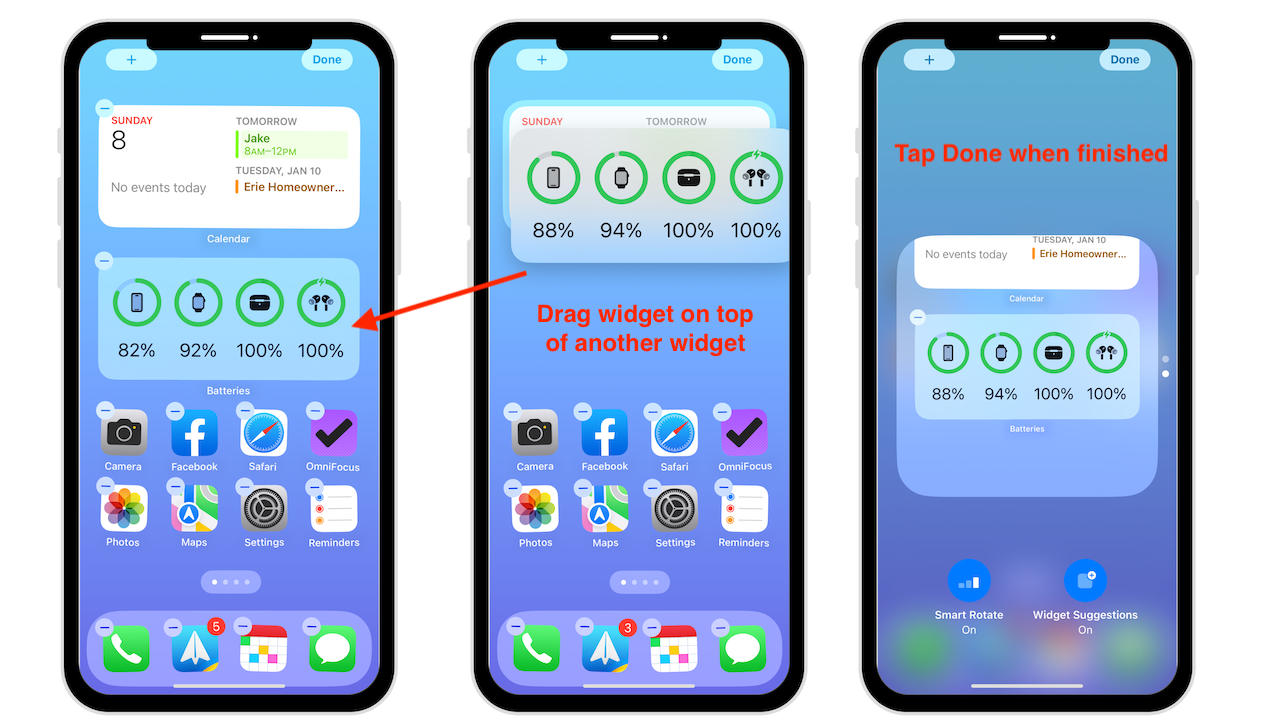
Se for inteligente Girar está no seu iPhone fará o possível para determinar qual widget você deseja ver, usando a hora do dia e a localização junto com seu comportamento anterior. Se você não vir o widget de sua escolha, deslize o widget para cima até vê-lo. As sugestões de widget sugerem automaticamente widgets que o usuário ainda não possui em sua pilha, talvez expondo-os a widgets que eles nem sabem que existem.
Configurar o toque em voltar no seu iPhone
Back Tap é um recurso de acessibilidade útil para todos. Back Tap permite que você dê um toque duplo ou triplo na parte de trás do seu iPhone para acionar uma ação. Alguns exemplos são toque duplo para abrir a lanterna e toque triplo para abrir a Lupa. Você pode até iniciar um atalho personalizado.
Para configurar o Toque Voltar:
Abra Configurações Toque Acessibilidade Selecione Toque Role até a parte inferior e Toque Voltar Toque. Selecione Toque duplo e escolha uma ação Toque em Voltar Toque no canto superior esquerdo para voltar Selecione Toque triplo e escolha uma ação
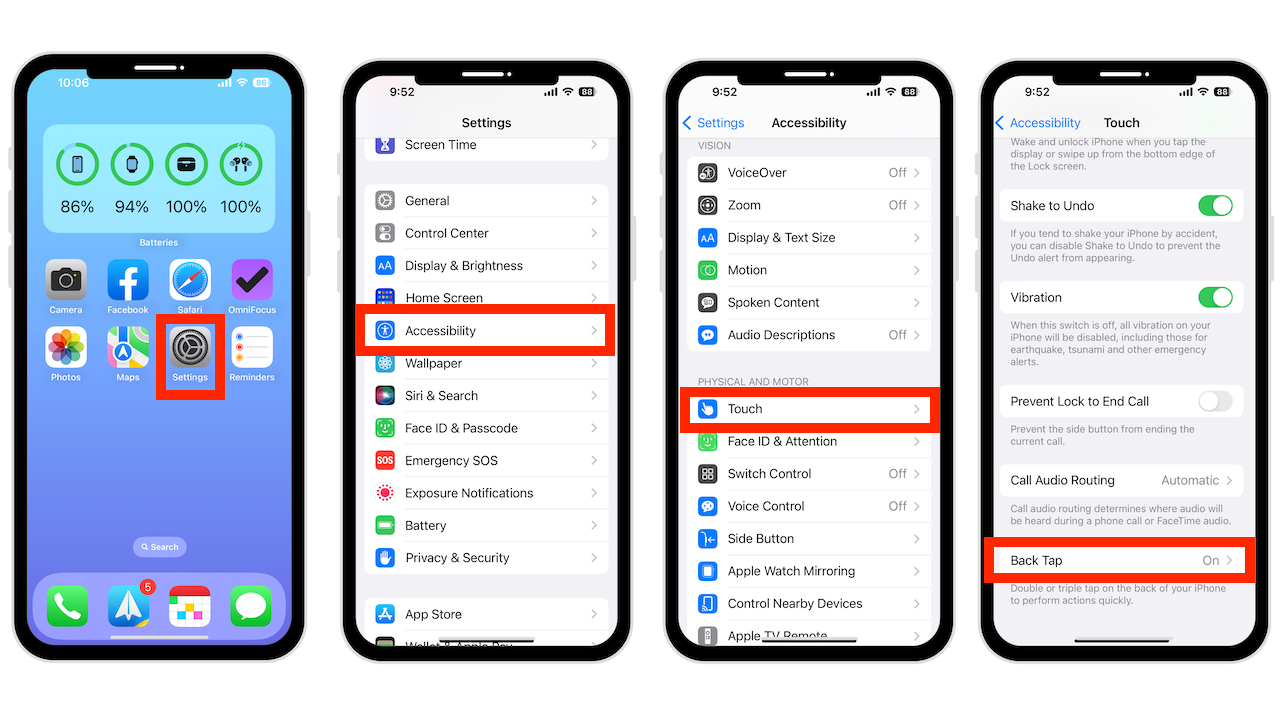
Você pode usar o toque duplo ou triplo para abrir a lupa, câmera ou qualquer coisa na lista. Vá em frente e teste. Back Tap funciona no iPhone X e mais recente.
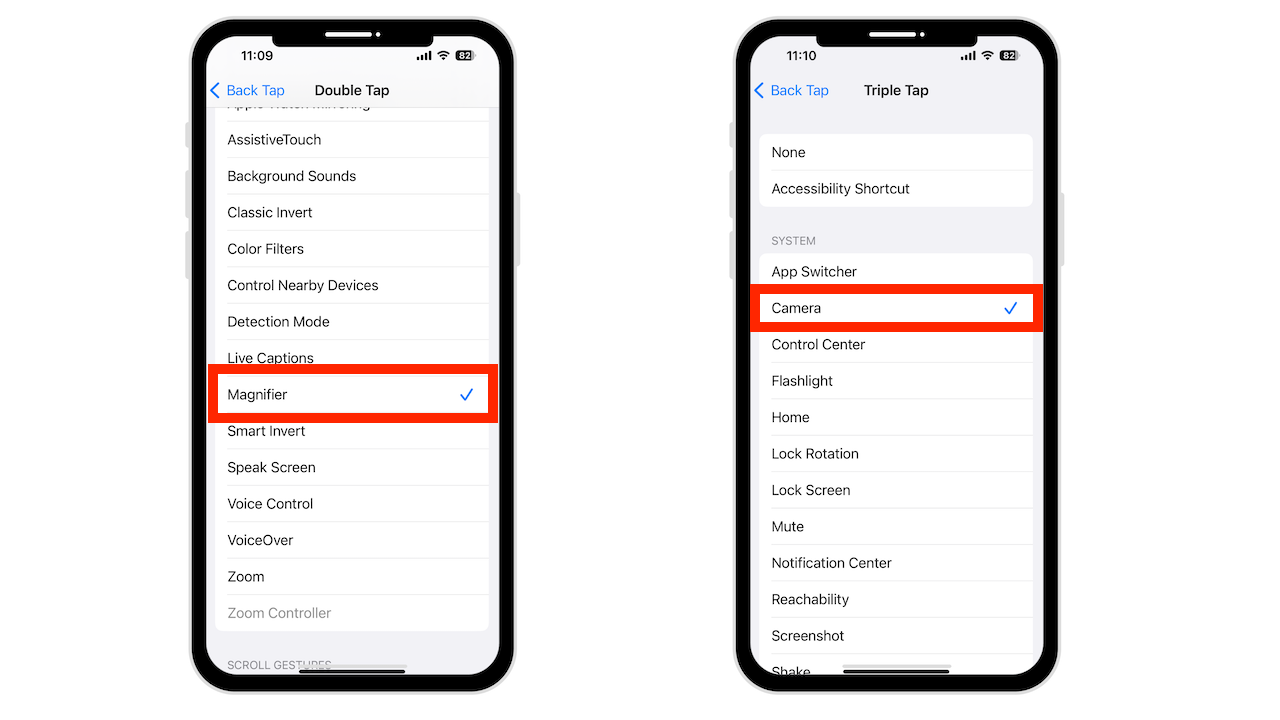
Use o teclado como um trackpad
Mover o cursor para uma área de texto pode ser doloroso. Então, aqui está uma dica que o torna mais acessível. Abra uma nova nota no aplicativo Notas. Adicione algum texto. Toque e segure a barra de espaço. As letras ficarão em branco e você poderá arrastar o dedo para mover o cursor como se estivesse usando um trackpad em seu computador. É uma maneira simples de mover o cursor para frente e para trás até o local exato que deseja editar.
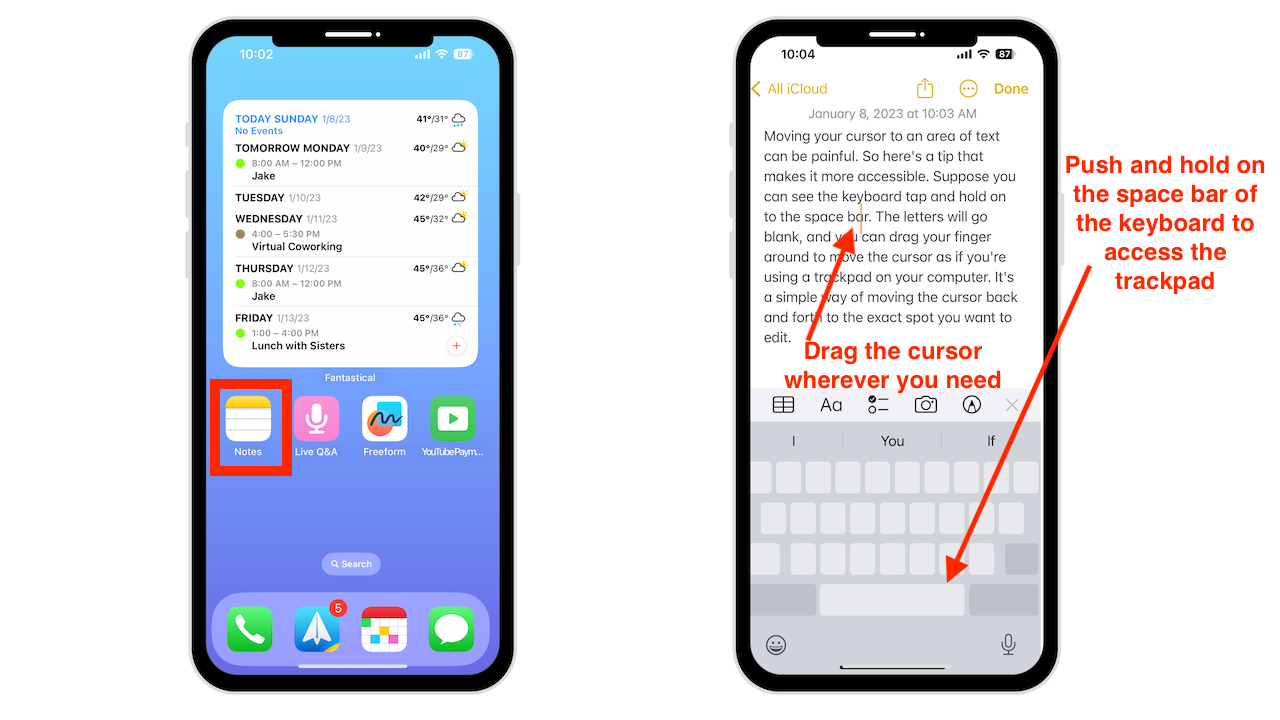
Deslize para baixo para pesquisar tudo no iPhone
O recurso de pesquisa global do iPhone é muito poderoso. O Spotlight Search pode encontrar aplicativos, fotos, documentos, e-mails, mensagens, pesquisar na web e muito mais. Para usar o Spotlight Search no seu iPhone, você tem duas opções:
Deslize para baixo no meio da tela inicial. A barra de pesquisa aparecerá abaixo.
Você também pode tocar no botão Pesquisar na parte inferior da tela inicial.
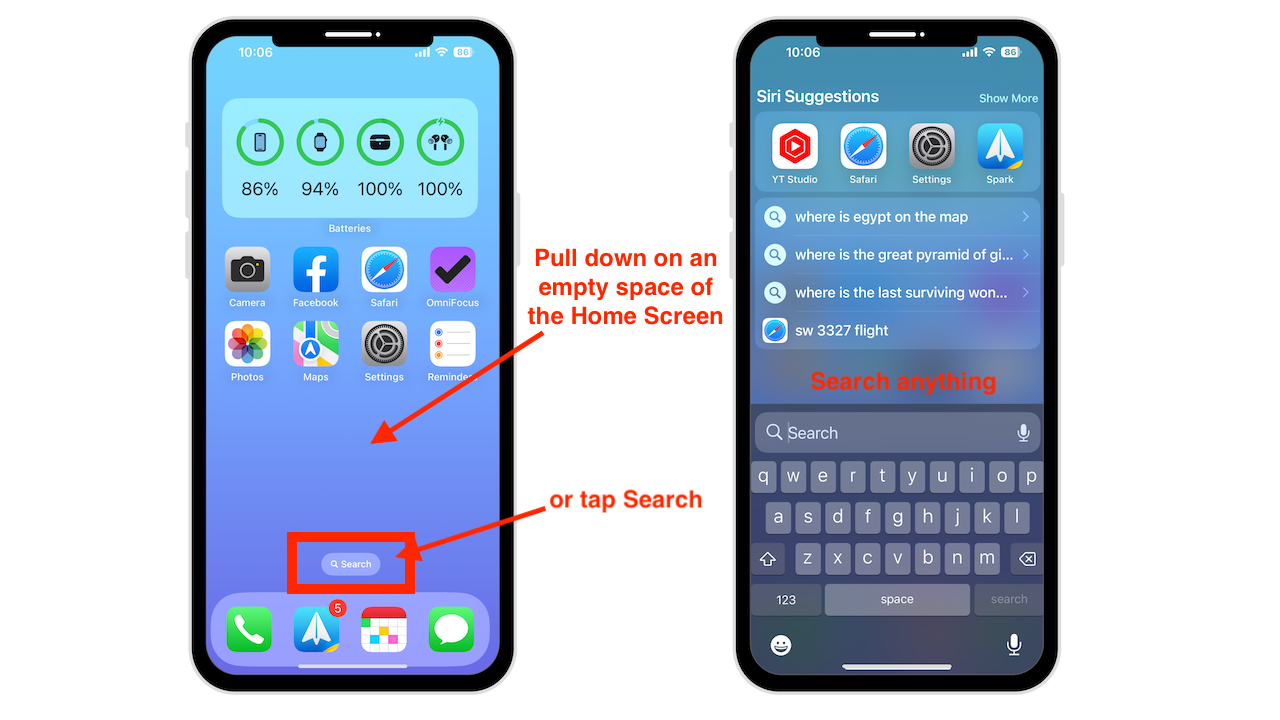
Pesquise o que quiser; você pode até resolver problemas simples de matemática.
Alterar a voz da Siri
Todos nós conhecemos a voz da Siri, mas você sabia que pode alterá-la? Você pode escolher entre americano, australiano, britânico e muito mais.
Abra Configurações Toque em Siri e pesquise Selecione Siri Voice e ouça as opções
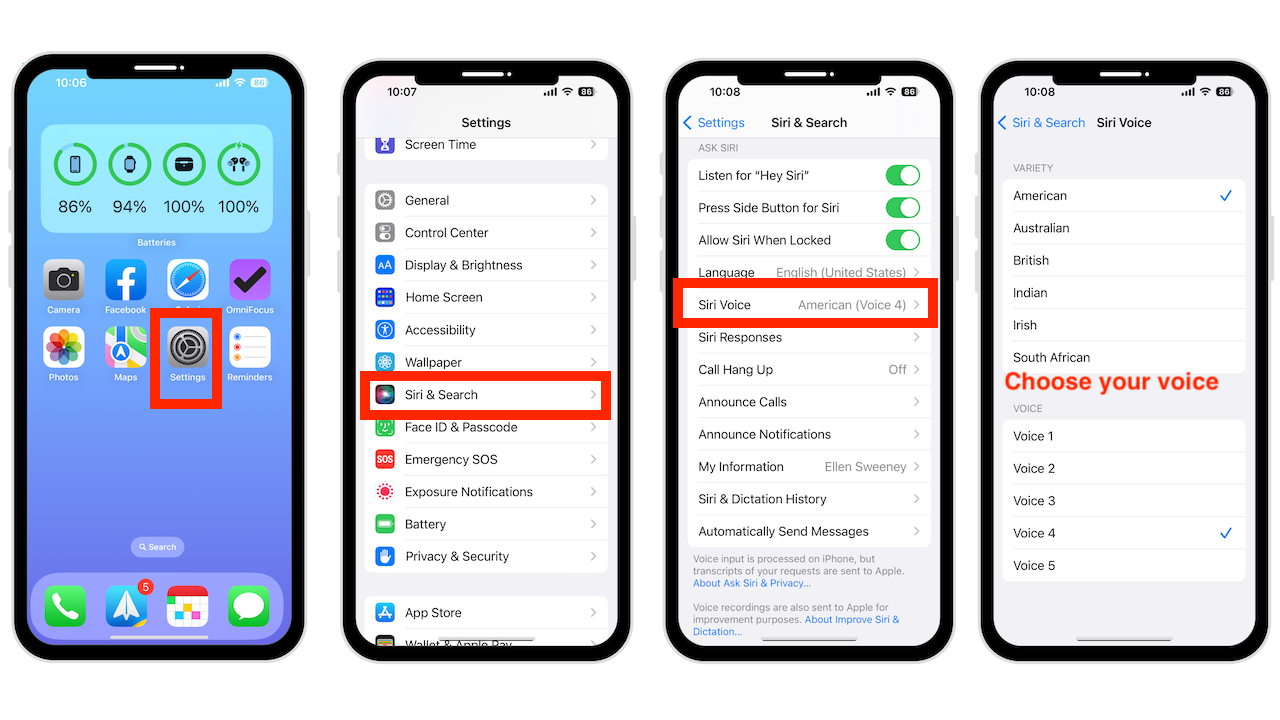
Talvez seja necessário baixar novas vozes, por isso é melhor fazer isso por Wi-Fi.
Configurar a identificação médica no seu iPhone
Essa dica pode salvar sua vida. Os socorristas podem ver suas informações médicas se inseridas em sua ficha médica, que será exibida na tela de bloqueio.
Abra o aplicativo Saúde. Toque na sua foto de perfil no canto superior direito Selecione ID médica Toque em editar no canto superior direito e insira suas informações médicas essenciais junto com Contatos, alergias médicas e outras informações.
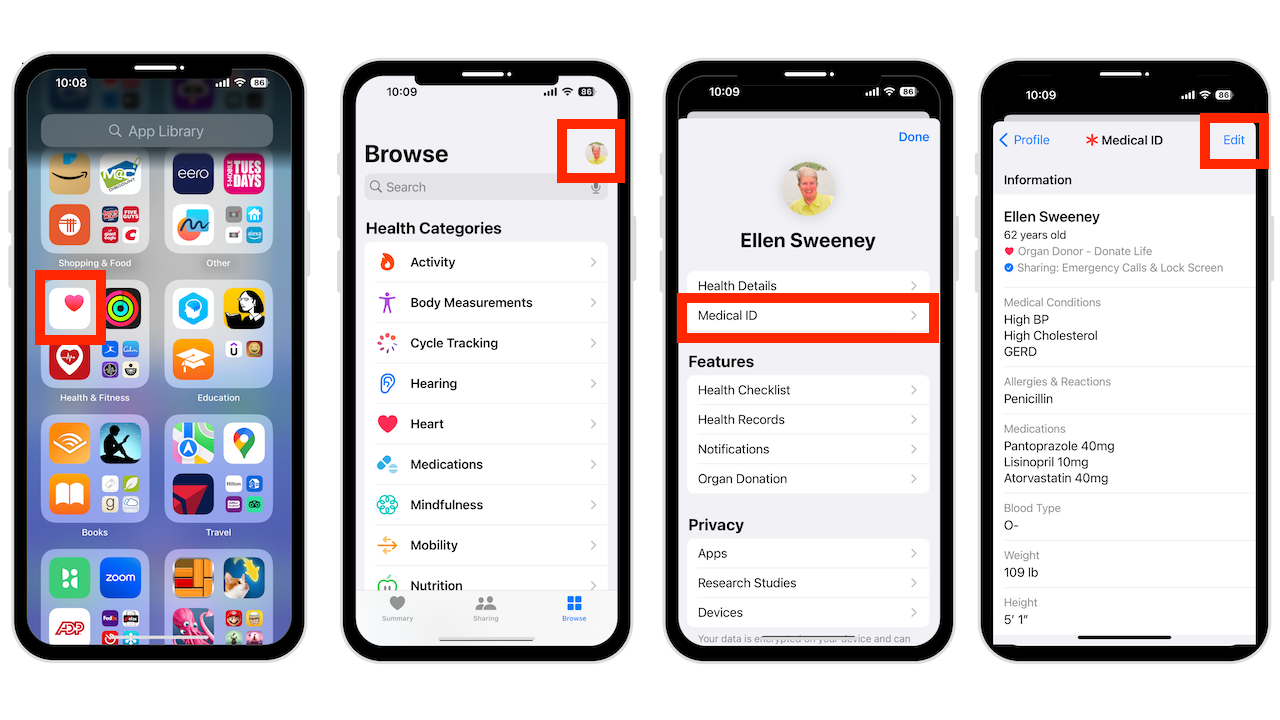
Certifique-se de ativar Mostrar Quando Bloqueado. Você também pode ativar Compartilhar durante a chamada de emergência para que, ao entrar em contato com os serviços de emergência em seu iPhone, sua ficha médica seja compartilhada com a pessoa na linha.
Ao terminar, toque em concluído.
Aprenda a digitalizar documentos no seu iPhone
Você pode digitalizar documentos rapidamente em seu aplicativo Notes e salvá-los no iCloud.
Abra o aplicativo Notas Selecione o ícone Nova nota Toque no botão Câmera e toque em Digitalizar documentos. No canto superior direito, mude Auto para Manual. Isso permite que você controle a varredura.
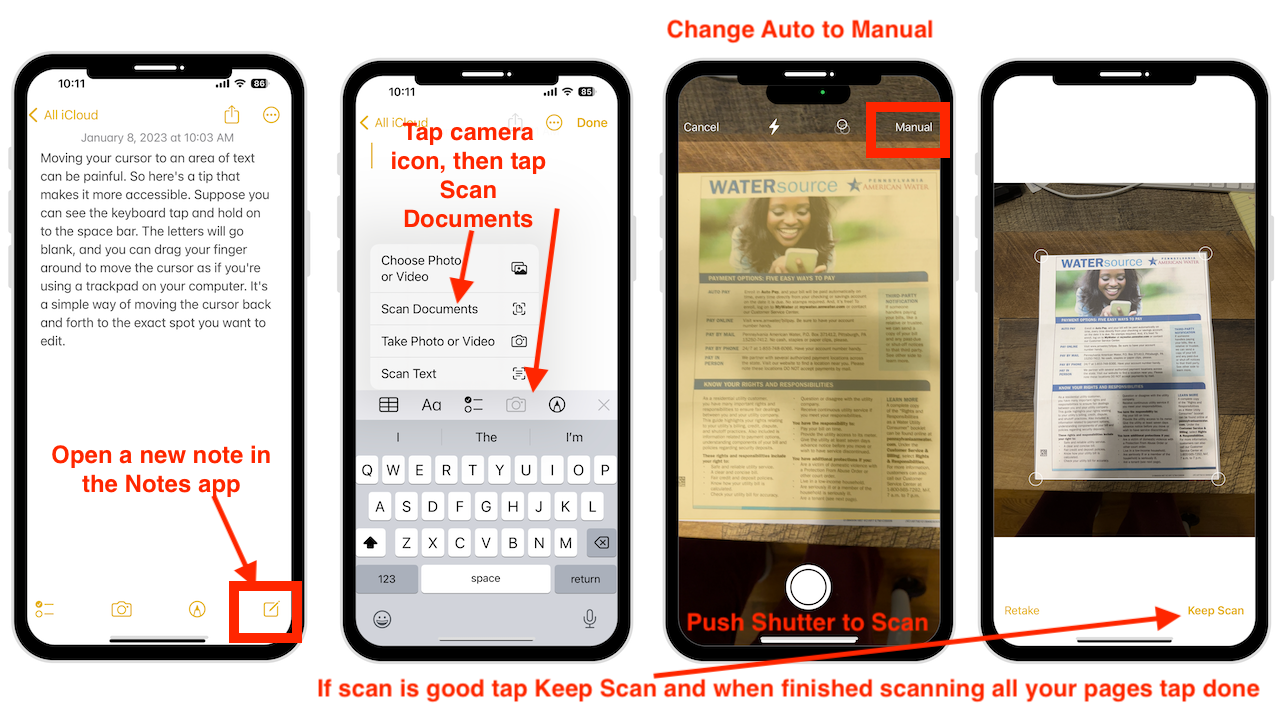
Siga as instruções na tela e quando terminar, toque em Concluído. É uma ótima maneira de manter recibos, registros e outros documentos vitais e ter uma cópia digital que você pode salvar.
Tenho um tutorial completo sobre digitalização de documentos aqui.
Retirar um objeto de uma foto
No iOS 16, a Apple tornou fácil retirar um objeto de uma foto e soltá-lo em outro aplicativo sem nunca abrir o Photoshop. Em vez disso, toque e segure no assunto e arraste o assunto para o aplicativo ao qual deseja aplicá-lo. Claro, isso funciona na web, embora você veja o menu pop-up aparecer e escolha copiar e colar o assunto.

Ative o teclado tátil
Este novo recurso adiciona uma leve vibração sob seus dedos enquanto você digita. Isso pode ajudá-lo a cometer menos erros e eliminar aquele clique horrível. Para ativá-lo:
Abra Configurações Selecione Som e Haptics Toque em Feedback do teclado Ative o Haptic Para se livrar dos cliques, desative o Som.
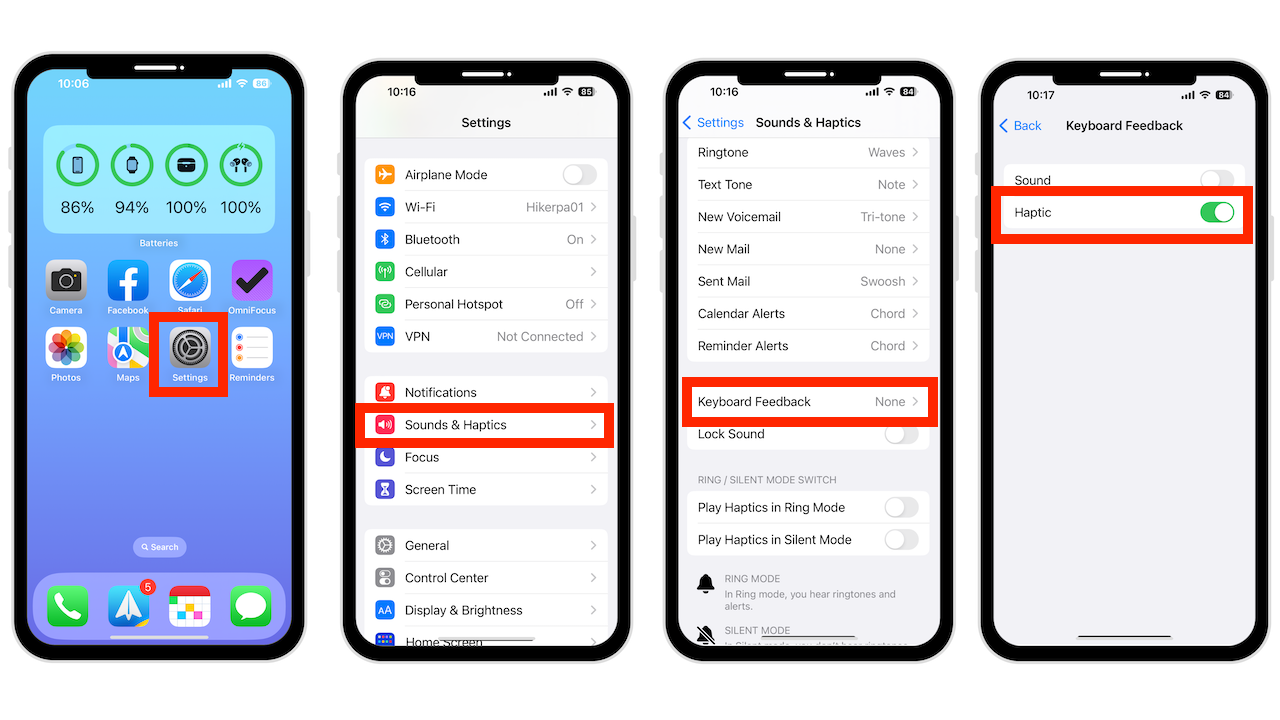
Consulte o manual
Antigamente, sempre que você comprava eletrônicos, eles vinham com um manual. Agora, com a World Wide Web, tudo pode ser encontrado online. Até a Apple mantém um Guia do Usuário do iPhone atualizado com instruções simples e detalhadas.
Você pode até baixar o manual para o aplicativo de livros. Assim, mesmo os mais técnicos encontrarão algo que ainda não aprenderam.
Conclusão
Estas são dicas fáceis para ajudá-lo a começar a dominar seu iPhone. Deixe-me saber nos comentários qual você mais gosta.
Precisa de ajuda com seu dispositivo? Estou sempre disponível para uma consulta gratuita.
Gostou do vídeo? Acesse meu canal do YouTube para mais dicas excelentes.